テクスチャーを覚えてみよう!
簡単9ステップでテクスチャーを変更しよう!
まずテクスチャーって?
テクスチャーとはアイテムやブロックなどの、
見た目を変更できる。今回の以外では、
マイクラの音を変更できたりと面白い物です。
まずはテクスチャーの変更方法をしろう!
テクスチャーを変更
①次のファイルをダウンロードしよう!(ダウンロードできない場合はおしえて
ダウンロード
②解凍しよう!
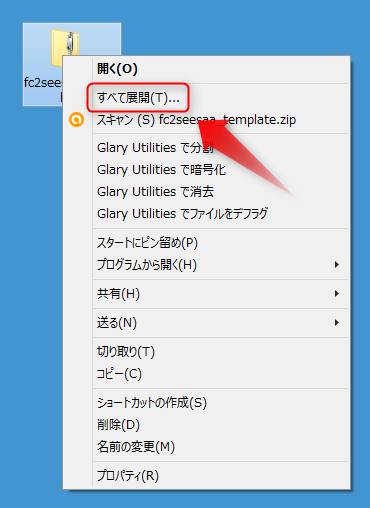
③ファイルを何回も開き、中にあるresource_packというファイルを開きます。
④そしたら下のような物があります。その中のmanifest.jsonというのを、
開きます。(自分の場合Visual Studio Codeを使っています。開ければ問題なし?だと思う
⑤下の画像のようにオレンジには説明、黄色には名前、青にはuuidをいれる。
uuidとは簡単に言うと名前のようなもの。テクスチャ同士がかぶらないようにある。
被るとバグるので注意。上のとしたのでは別の物を使おう!
(uuidを生成する物:オンラインUUIDジェネレータツール (uuidgenerator.net)
⑥変更できたら保存して今度はpack_icon.pngという画像を変えよう!
これはパックのアイコンになる。変えなくてもよい
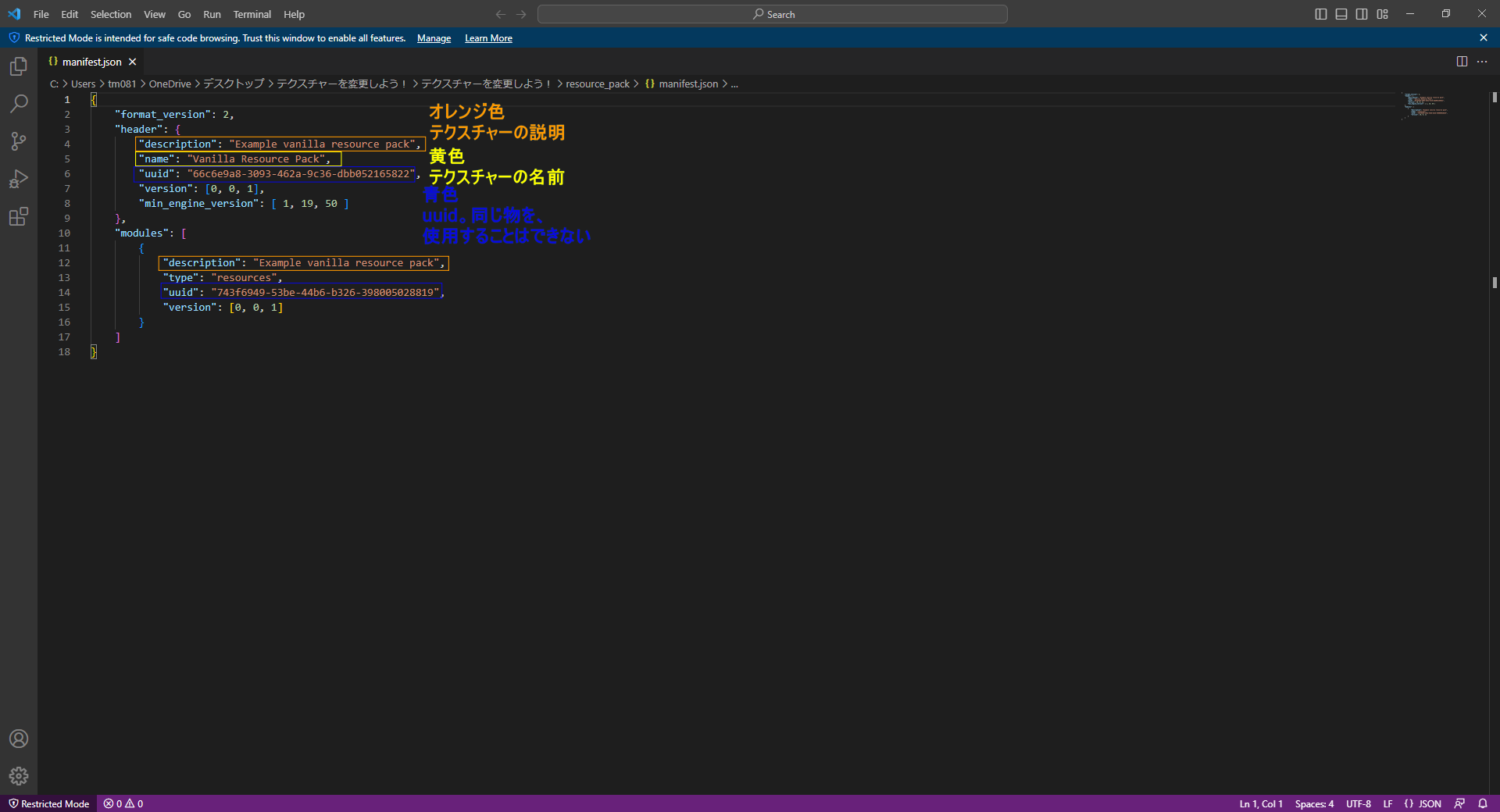
⑦ようやくテクスチャを変更する時間です。
今回はテクスチャを変更するのでtexturesというファイルを開きます。そしたら、
変更したい物を決めましょう!
きめたらそれに合った名前のファイルを開こう!
今回は絵画の見た目を変更するよ。(絵画以外でもやり方は同じです。
今回は絵画なのでpaintingというファイルを開こう!
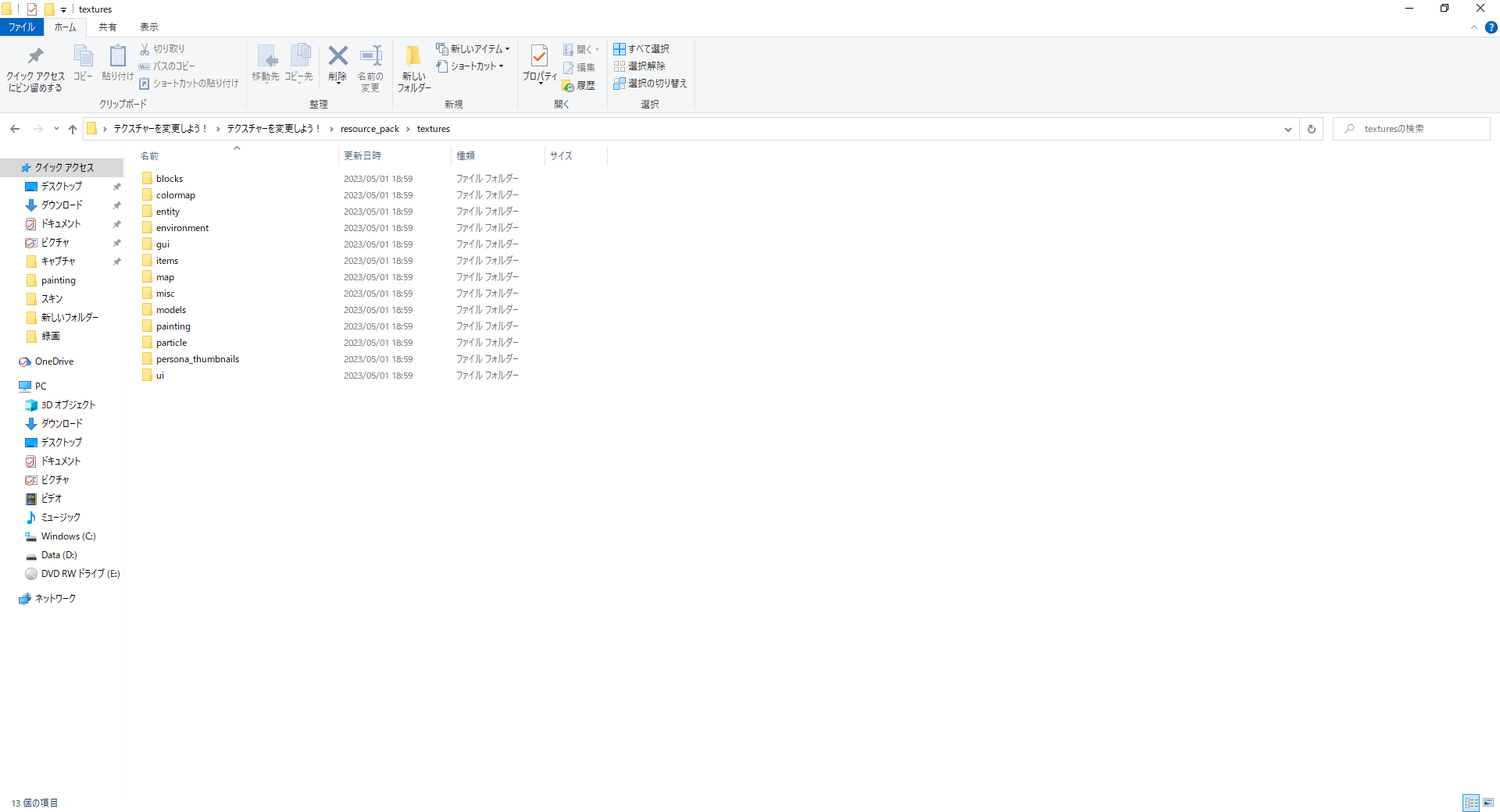
⑧ファイルを開いて変更したい見た目の画像を探そう!
絵画の場合は1つしかないのでそれをそのまま変更しよう!
変更したい画像をそのまま張ってもいいし、画像を直接変更するのも可能です。
(画像の形、名前は変更しないでください!
⑨あとは簡単!ファイルを閉じてzipにして、拡張子を変更するだけ!
(zipにするのに自分は7-Zipを使っています
zipにすることができたら、
拡張子を.mcpackに変更してマイクラの草ブロックのアイコンになったら成功!
そしたらダブルクリックするとダウンロードが開始されるよ。
最後に
最後までありがとうございます。
テクスチャーを作ることはできましたか?
何か不手際がありましたらコメントにて教えてください。



コメント
一番上のURLのダウンロードができません
遅れてすみません。ダウンロードリンクを更新しました。
開いたらインポート失敗になったんですが原因とかわかりますか?
以下のことが考えられます。ファイル、画像の名前を変更していませんか?uuidのところを間違えていませんか?
suittiでできないですか
あまり知らないんですが、
多分無理だと思います
PCなどを経由したら出来なくはないですが少なくともスイッチ単独ではできないです
こんちゃーっす!
このテクスチャって、Nintendo Switchでもできるんですか?
PC(パソコン)とかじゃないとできないとかですかね…?
また返事よろしくお願いします。
ニンテンドーはメモ帳やファイル自体が使えないので、無理ですね
ダウンロード期限が切れているようです。
あと、ファイルなうの方がいいと思うんですけど…
更新しました。ファイルなうですね?
少ししらべて使い勝手がよさそうなら次の機会に乗り換えてみようともいます。
スマホでは出来ますか?
出来ると思いますよ。
できます。%%匿名さん%%
どうすれば作れますか?(スマホで)
空のテクスチャの変更ってできますか?
空のテクスチャですね。すみませんが今回の中に空のテクスチャーを入れ忘れていたので、
新しくファイルを作成してください。ファイルのtexturesのenvironmentの中にoverworld_cubemapという名前で、
ファイルを作成してください。そしてその中にcubemap_0,cubemap_1,cubemap_2,cubemap_3,cubemap_4,cubemap_5
(全部で6枚の画像)という名前で画像を作成してください。
その画像がoverworldの空のテクスチャーとなります。
パック内のマニフェストが見つかりませんと出てインポート失敗します。どうすればよいでしょうか
⑤の部分をミスっているのだと思います。
改めてmanifest.jsonの部分をやり直してみてください。
URLが期限切れです、、
すみませんでした。只今URLを更新致しました。
URLの更新をお願いします!
更新しました。遅れて申し訳ございません。